منفذ WAN لا يعمل على جهاز توجيه TP-Link WR841N؟ هل هناك حل! لا يرى جهاز التوجيه الكمبيوتر: المشكلة وإذنها
في بعض الأحيان يحدث ذلك يمكنك الاتصال عبر شبكة Wi-Fi إلى جهاز التوجيه، ولكن لا يمكن تثبيت الاتصال السلكي مع الكمبيوتر المحلي. مثل هذه الحالة شائعة، وقد يكون سببها مجموعة متنوعة من الأسباب.
في بعض الأحيان يتعلق الأمر بالخدمات الشذابة: لا يرى جهاز التوجيه الجديد الكمبيوتر، حتى لو لم تكن هناك مشكلة في هذا الجهاز نموذج أكثر قديمة. وفي معظم الحالات، يتم حل هذه المشاكل.
بادئ ذي بدء، تحتاج إلى إلقاء نظرة على المصباح الكهربائي على منفذ الأجهزة الموجود في جهاز التوجيه وعلى بطاقة الشبكة. 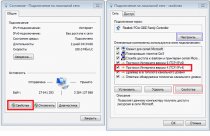 إن لم يكن وحيدا، فهذا يعني أن المشكلة هي الأجهزة. وإذا كان الكابل متصل، و "ترى" بطاقة الشبكة "وجودها (لا عبور على أيقونة الاتصال)، تحتاج إلى البحث عن السبب في البرنامج.
إن لم يكن وحيدا، فهذا يعني أن المشكلة هي الأجهزة. وإذا كان الكابل متصل، و "ترى" بطاقة الشبكة "وجودها (لا عبور على أيقونة الاتصال)، تحتاج إلى البحث عن السبب في البرنامج.
تعلم التحقق من الحبل التصحيح تجعيد
في معظم نماذج أجهزة التوجيه، يتم توفير نوع الكابل التلقائي: عبور أو مستقيم. ليس من الضروري أن نأمل في ذلك، ومن الضروري معرفة أن الحبل الصليب (الصليب) يستخدم فقط لتوصيل جهازي كمبيوتر أو اثنين من مفاتيح. في جميع الحالات الأخرى، فإن التخطيط المباشر للكابل مناسب. إذا كان هناك فرصة مثل هذه الفرصة، فتخذ ونرى كيف تبدو كل من سلك التصحيح (الحبل يربط الكمبيوتر وجهاز التوجيه). يجب أن تبدو مثل هذا:
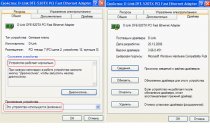 إذا جرو الموصلات شخصا بعيدا عن تقنيات الشبكة، فسيتم الخلط بين الأسلاك - ثم انظر إلى كل من الشوكين كابلين. يجب أن يكون تسلسل الأسلاك على شوك الشبكة هو نفسه، والتي ستكون كافية تماما. فقط في حال، من الأفضل "حلقة" الاتصال بالاستر، وتأكد من أن كل من العمر الثمانية يعمل.
إذا جرو الموصلات شخصا بعيدا عن تقنيات الشبكة، فسيتم الخلط بين الأسلاك - ثم انظر إلى كل من الشوكين كابلين. يجب أن يكون تسلسل الأسلاك على شوك الشبكة هو نفسه، والتي ستكون كافية تماما. فقط في حال، من الأفضل "حلقة" الاتصال بالاستر، وتأكد من أن كل من العمر الثمانية يعمل.
من المهم أن تعرف أنه يمكنك توصيل الكمبيوتر بموجب جهاز التوجيه فقط مع مثل هذا الحبل الذي عاش فيه 8، وليس 4. ذهب مقدمي الخدمة لاستخدام كابلات أربعة كبل، حسب 100 ميغابت في الثانية. الحبل مع أربعة عروق مناسب لمنفذ WAN الخاص بالموجه، ولكن ليس أكثر.
 لا معنى الكابل التحقق من وجود استراحة عند الدورات. سيكون من المفيد أكثر استدعاء الحبل مباشرة في مكان الاستلقاء.
لا معنى الكابل التحقق من وجود استراحة عند الدورات. سيكون من المفيد أكثر استدعاء الحبل مباشرة في مكان الاستلقاء.
تكوين بطاقة شبكة سلكية
في نظام التشغيل Windows 7 / Vista، تحتاج إلى فتح "مركز إدارة الشبكة ..."، كما هو موضح في الشكل:
تسمى الاتصالات السلكية في مصطلحات Windows "اتصالات LAN". انقر على النقش المطلوب مع أيقونة النقر بليسار. في النافذة التي يتم فتحها، انقر فوق الزر "خصائص":
سنهتم بروتوكول TCP / IP V4، "خصائص" التي سنغيرها، وإعداد بطاقة الجهاز.
لقد فكرنا بالفعل في حلول للعديد من المشكلات التي يمكنك مواجهتها في عملية ضبط جهاز التوجيه. في هذه المقالة، دعونا نحاول معرفة ذلك بسبب ما لا يرى جهاز التوجيه كبل الإنترنت الذي يتصل بموصل WAN. النظر في حالات مختلفة، والحلول الممكنة. بحاجة ل
لقد فكرنا بالفعل مجموعة من المشكلات التي يمكنك مواجهتها في مسارات جهاز التوجيه. في هذه المقالة، حاول معرفة ذلك بسبب أول جهاز توجيه NE NE يرى كابيل الإنترنت، وهو متصل موصل WAN. النظر في العديد من الحالات، والأسباب المحتملة. تجدر الإشارة إلى أن جهاز التوجيه يمكن أن يكون لديه ببساطة كابيل و Dazh Esley حتى يعمل. للنظر في BEMS على استقبال أجهزة التوجيه من المنتجات المختلفة: TP-Link، ASUS، D-LINK، ZYXEL، إلخ. مبدأ عملهم ليس حاجة إلى NE، وبالتالي فإن أسباب ومشاكل العملية العملية كلها جنبا إلى جنب مع TE GE.
Leti بالترتيب. يوجد جهاز توجيه، وسوف يوزع الإنترنت على شبكة Wi-Fi والكابل. مهما كان هذا الإنترنت يمكن التعامل معها، تحتاج إلى توصيل الإنترنت. لتوصيل الإنترنت، على جهاز التوجيه هناك موصل WAN المحدد (يمكن أن يكون ese ese موقعة كإنترنت، أو إيثرنت). في الليل، نقوم بتوصيل الكابل الذي تتلقى فيه الإنترنت: كبلك من مزود، أو من وزارة الدفاع. يبدو هذا (صورة على جهاز التوجيه TP-LINK TL-WR741ND):

انه بسيط ومفهوم. ويتألف المشكلة في حقيقة أنه في بعض الأحيان يرفض جهاز التوجيه ببساطة رؤية الكابل، وهو متصل بمنفذ WAN. يمكن أن تكون هناك حاجة لأسباب حولهم، وسوف نتحدث مع نادرة. من الواضح أنه إذا رأى جهاز التوجيه NEW كابيل الإنترنت، فهذا يعني أنه يمكن توصيله بأي شيء. ويمكن أن يكون متصلا بالإنترنت، يمكنه القيام بذلك الأنا. ونحن نحصل على Wi-Fi الوصول إلى الإنترنت. عند توصيل الكمبيوتر "محدود"، أو "الوصول إلى الإنترنت"، وعلى الأجهزة المحمولة فقط يفتح أي شيء.
يتعرض الانتباه إلى أن إعداد الإعدادات في كثير من الأحيان للاتصال بالمزود. تشير إلى نوع الأصلي من الاتصال والمعلمات. والشميل هو كل شيء من قبل، لذلك فإن جهاز التوجيه هو مجرد اتصال NA الاتصال بالإنترنت. كتبت عن هذه المشكلة، وكتبت EE في الفن: عند تكوين جهاز التوجيه، "الوصول BEZ إلى الإنترنت"، أو "محدود" وصافي الإنترنت. يلزم التأكد من أنك محددة بشكل صحيح بواسطة معلمات الاتصال في إعدادات جهاز التوجيه. ولكن أول نظرة ممكنة لبلدات السبلات.
الأسباب التي يربط جهاز التوجيه NE Reeagid على كابل الإنترنت
سوف تمر Davite من أجل جميع الفروق الدقيقة للاتصال بفهم المشكلة.
1 سوف أستبعد المشاكل على جانب المزود. هناك فرصة تضيعها في حقيقة أن الإنترنت يعمل من أجل متصفح. أسهل طريقة هي توصيله بالكابل الموفر مباشرة إلى بطاقة الكمبيوتر الخاصة (قد تحتاج إلى تكوين الإنترنت على جهاز الكمبيوتر الخاص بك). إذا كان هناك جميع الأرباح مباشرة، وهذه شبكة جهاز التوجيه، ثم ينظر إلى تعليمات RAZ.
إذا كنت على الإنترنت، فستكون الإنترنت، فستكون هناك الكثير من المشكلات في مزود الإنترنت قريبا. حلقة في صالح وكليت. ربما لديهم أي مشاكل في المعدات، أو أنك انتهت للتو في الفاتورة.
2 إجراء اتصال كابل WAN. بدوره على قوة جهاز التوجيه. إجراء ما إذا كان كابل متصل في موصل WAN. تعطيل ومرة \u200b\u200bأخرى ربط الأنا. ربما أودعها للتو، أو لديك نهاية الأنا إلى النهاية.

3 نحن ننظر إلى عمل مؤشر موصل WANوبعد الممارسات على جميع أجهزة التوجيه، المؤشر الملتوي (الكلام) عند توصيل الكابل في منفذ WAN. نحن إلزاميين من تحول الاهتمام الشفاء. كقاعدة عامة، أيقونة Nego "الإنترنت"، أو النقش WAN.
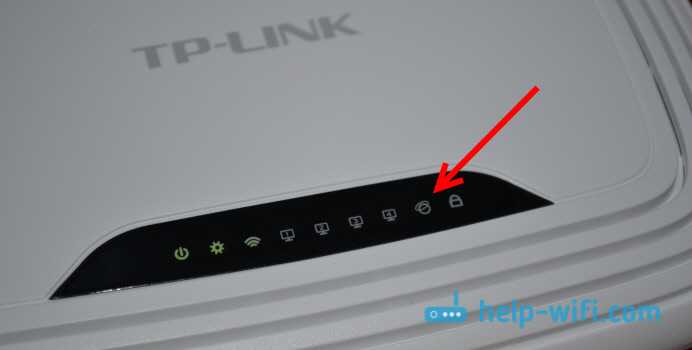
إذا تم تقليل هذا المؤشر، فإن جهاز التوجيه يرى كابينة الإنترنت. ولجدي. في بداية المقال، قدمت رابطا مقالا بهذه الاستراتيجات. أو مجرد فتح التعليمات لتكوين جهاز التوجيه الخاص بك على موقعنا، وتكوين الأنا.
حسنا، يتم تشغيل التغذية ESLEY على كابل متصل و المؤشر (Lapp) WAN فعلا الأنواروهذا يعني أن المشكلة بالفعل في جهاز التوجيه نفسه (على سبيل المثال، حرق ميناء WAN، وقراءة القاع عن ذلك)، أو في Calend. في إعدادات NE، سيكون قادرا على إرسال شيء ما.
4 تحقق من كابيل الإنترنت. فيما يتعلق بالكابل نفسه من مزود الإنترنت، قد يكون هناك ببساطة جهات الاتصال. والأنا بحاجة فقط إلى إعادة بناء. لكنهم يعملون في الكمبيوتر، وهذا يعني أن المشكلة في العال يمكن استبعادها.
يمكنك محاولة نقل الكابل نفسه، وفي هذه اللحظة، انظر إلى المؤشر المتصل، على لوحات التوجيه. إذا خرج شيء ما، فسوف تفهمها قريبا، لأن المؤشر سوف يضيء.
وكان هناك رأي مفاده أن المشكلة في حالة النقاش، ثم تحتاج الأنا إلى إعادة بناء. يمكنك إرسالها بنفسك، ولكن تحتاج إلى أداة كروية. للحصول على الأجرة، سيتصل جميعا بالعديد من المزود الخاص بك.
روتر ني يرى وان كابيل. كيف تحصل على استراحة؟
إذا كان كل الأشخاص الذين تعرفوا أن المشكلة في جهاز التوجيه (وتحترق مؤشر ضوء الإنترنت)، فهناك العديد من الخيارات. في الحالة، كان هناك منفذ WAN، وهذه هي المشكلة الأكثر شيوعا (من أولئك الذين يمكن أن يكونوا على جانب جهاز التوجيه)، ثم يمكنك محاولة فلاش البرامج الثابتة الأنا الجديدة، وإبطاء منفذ WAN منفذ LAN. سأكتب أسفل باي بالتفصيل.
فيما يتعلق بالإعداد، فمن غير المرجح أن تكون هناك من غير المرجح إرسال شيء ما.
تأكد من تحديد إعادة تعيين جهاز توجيه جهاز التوجيه الخاص بك. على 10 Seaclon، زر إعادة الضبط (إعادة تعيين) عند تشغيل الجهاز. إليك تعليمات على جهاز توجيه ASUS.
على أجهزة التوجيه TP-Link، عند محاولة تكوين الإنترنت (في علامة التبويب WAN في لوحة التحكم)، سترى النقش ميناء WAN غير موصول! (في ميناء وان للمكعب!).
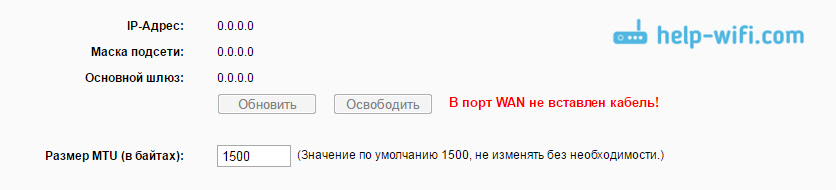
كل هذا يتوقف على نماذج جهاز التوجيه الخاص بك. على أي حال، فإن تكوين الإنترنت سيعمل، حيث يمكن لجهاز توجيه NE حذف كابل WAN.
إذا كان منفذ WAN للموجه
ني رادكو الانصهار وان ميناء نفسه. حسنا، من المفهوم أنه لا يوجد جهاز توجيه كابل لرؤيته. كقاعدة عامة، Taxa هي مشاركة عاصفة رعدية، أو تحديات مع الكهربائي الكهربائي. على الرغم من أنها إلزامية، فقد تكون هناك الأسباب الأخرى. ولكن في عاصفة رعدية قوية، من الأفضل فصل الكابل من منفذ WAN الخاص بالموج الموجز. فقط في حالة.
ماذا تفعل في مثل هذا الموقف؟ يمكنك تضمين جهاز توجيه في Remmont، أو شراء واحدة جديدة. لكن الحزام هو خيار واحد. إذا كان منفذ WAN مكرسا، ويعنى Wi-Fi ويعمل جهاز التوجيه نفسه بشكل جيد، ويمكنك الذهاب إلى إعدادات الأنا، يمكنك محاولة فلاش جهاز التوجيه مع البرامج الثابتة البديلة، والتي تقوم فيها بالقدرة على تعيينها واحدة من منافذ الشبكة المحلية كمنفذ WAN. باي بالتفصيل حول هذه الطريقة سأحاول الكتابة في مقالة منفصلة. في غضون ذلك، يمكنك البحث عن مثل هذه البرامج الثابتة لجهاز التوجيه الخاص بك عبر الإنترنت. حدد هذا الطلب: "البرامج الثابتة البديلة ل TP-Link TL-WR-WR841N". هناك نماذجها لاستدعاء جهاز التوجيه ببساطة.
حقيقة أن كل شيء سوف ينجح، ولكن يمكنك أن تجرب. TEM Bee، Esles Teach حقيقة أنه خلاف ذلك سيتعين عليك قريبا شراء جهاز توجيه جديد.
الاستنتاجات
إذا اكتشفت أن مشكلة NE NE في الخيل، و NE في المزود، وفي جهاز التوجيه نفسه (وفي الوقت نفسه مضاءة مؤشر WAN)، فإنك ستحصل قريبا قليلا من الكسر. كما اكتشفنا بالفعل منفذ WAN، عادة ما يكون منفذ WAN. توقف الطازجة أو Ronmont / جهاز التوجيه، إما محاولة فلاش الأنا البرامج الثابتة البديلة واستخدام ميناء الشبكة المحلية من شبكة LAN. يمكنك كسب جهاز التوجيه مع الأصدقاء، بالنسبة لي. من خلال توصيل الأنا إلى الإنترنت الخاصة بهم.
في بعض الأحيان يحدث ذلك يمكنك الاتصال عبر شبكة Wi-Fi إلى جهاز التوجيه، ولكن لا يمكن تثبيت الاتصال السلكي مع الكمبيوتر المحلي. مثل هذه الحالة شائعة، وقد يكون سببها مجموعة متنوعة من الأسباب.
في بعض الأحيان يتعلق الأمر بالخدمات الشذابة: لا يرى جهاز التوجيه الجديد الكمبيوتر، حتى لو لم تكن هناك مشكلة في هذا الجهاز نموذج أكثر قديمة. وفي معظم الحالات، يتم حل هذه المشاكل.
جهاز الكمبيوتر الشخصي للشبكة "لا يرى" اتصال الكابل
بادئ ذي بدء، تحتاج إلى إلقاء نظرة على المصباح الكهربائي على منفذ الأجهزة الموجود في جهاز التوجيه وعلى بطاقة الشبكة. إن لم يكن وحيدا، فهذا يعني أن المشكلة هي الأجهزة. وإذا كان الكابل متصل، و "ترى" بطاقة الشبكة "وجودها (لا عبور على أيقونة الاتصال)، تحتاج إلى البحث عن السبب في البرنامج.
تعلم التحقق من الحبل التصحيح تجعيد
في معظم نماذج أجهزة التوجيه، يتم توفير نوع الكابل التلقائي: عبور أو مستقيم. ليس من الضروري أن نأمل في ذلك، ومن الضروري معرفة أن الحبل الصليب (الصليب) يستخدم فقط لتوصيل جهازي كمبيوتر أو اثنين من مفاتيح. في جميع الحالات الأخرى، فإن التخطيط المباشر للكابل مناسب. إذا كان هناك فرصة مثل هذه الفرصة، فتخذ ونرى كيف تبدو كل من سلك التصحيح (الحبل يربط الكمبيوتر وجهاز التوجيه). يجب أن تبدو مثل هذا:
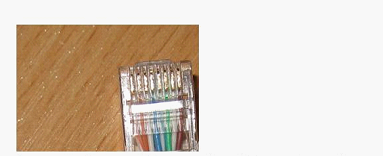
الكابل المباشر العقص
إذا جرو الموصلات شخصا بعيدا عن تقنيات الشبكة، فسيتم الخلط بين الأسلاك - ثم انظر إلى كل من الشوكين كابلين. يجب أن يكون تسلسل الأسلاك على شوك الشبكة هو نفسه، والتي ستكون كافية تماما. فقط في حال، من الأفضل "حلقة" الاتصال بالاستر، وتأكد من أن كل من العمر الثمانية يعمل.
من المهم أن تعرف أنه يمكنك توصيل الكمبيوتر بموجب جهاز التوجيه فقط مع مثل هذا الحبل الذي عاش فيه 8، وليس 4. ذهب مقدمي الخدمة لاستخدام كابلات أربعة كبل، حسب 100 ميغابت في الثانية. الحبل مع أربعة عروق مناسب لمنفذ WAN الخاص بالموجه، ولكن ليس أكثر.
لا معنى الكابل التحقق من وجود استراحة عند الدورات. سيكون من المفيد أكثر استدعاء الحبل مباشرة في مكان الاستلقاء.
تكوين بطاقة شبكة سلكية
في نظام التشغيل Windows 7 / Vista، تحتاج إلى فتح "مركز إدارة الشبكة ..."، كما هو موضح في الشكل:
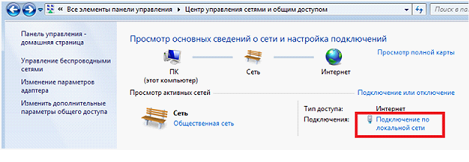
مركز إدارة الشبكة
تسمى الاتصالات السلكية في مصطلحات Windows "اتصالات LAN". انقر على النقش المطلوب مع أيقونة النقر بليسار. في النافذة التي يتم فتحها، انقر فوق الزر "خصائص":
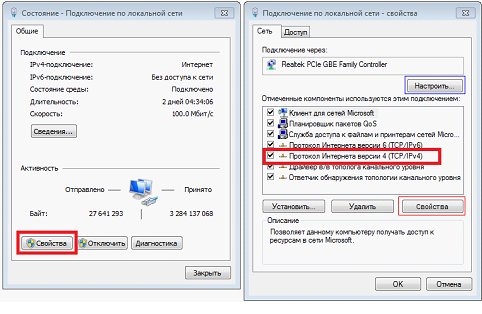
الوصول إلى إعدادات بطاقة الشبكة والاتصال السلكي
سنهتم بروتوكول TCP / IP V4، "خصائص" التي سنغيرها، وإعداد بطاقة الجهاز.
في خصائص البروتوكول، التي تمت مناقشتها، يوصي باختيار الاستلام التلقائي ل DNS و IP. في بعض الحالات، عندما لا تعمل، قم بذلك:
- كمليون محلي، تختار أي عنوان من الشبكة الفرعية من جهاز التوجيه (192.168.0.13 أو 192.168.1.13 في معظم الحالات)
- البوابة الرئيسية تجعل جهاز التوجيه نفسه (في حقل "البوابة الرئيسية" تشير إلى عنوان جهاز التوجيه)
- حدد قناع الشبكة الفرعية مع الأخير في عنوان الشبكة صفر، وفي حقل DNS تعيين عنوان جهاز التوجيه.
في الواقع، تضمن استخدام IP الثابت على الكمبيوتر قوة جهاز التوجيه لرؤية مثل هذا الكمبيوتر مع احتمال 100٪. بالطبع، يجب أن يعمل جهاز التوجيه نفسه.
في الختام، نلاحظ ما يلي. يوصى ببروتوكول TCP / IP V6 في إعدادات بطاقة الشبكة لتضمينها. وهذا هو، يجب تثبيت القراد المقابل كما هو الحال في الرسم لدينا. تحقق وإعداد مستوى الأجهزة لبطاقة الشبكة، لهذا النقر فوق الزر "تكوين".
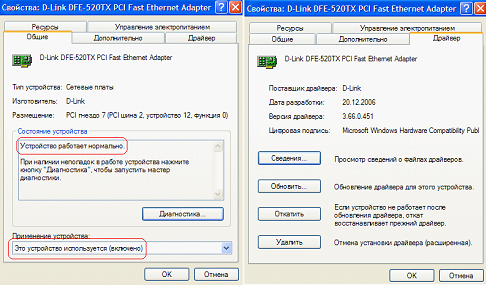
لذلك تم تكوين المحول، والتي لا توجد مشاكل
الذهاب إلى علامة التبويب "العامة"، تحتاج إلى التأكد من تمكين الجهاز. تحتوي علامة التبويب "برنامج التشغيل" على معلومات حول برنامج التشغيل المثبت. إذا كان الأخير مفقود أو هناك بعض المشاكل، فسيتم مسحها على الفور.
افترض أن جهاز التوجيه لا يرى الكمبيوتر المتصل بالشبكة المحلية السلكية. يوفر الإنترنت العديد من النصائح التي لا تملك علاقات لهذه الحالة. على سبيل المثال، إذا كنت تستطيع فتح إعدادات جهاز التوجيه، فعندئذ في هذه الحالة، لا تحتاج إلى إزالة قفل عنوان MAC (ينطبق هذا الخيار فقط على عملاء Wi-Fi). يمكن قول الشيء نفسه عن خيار "كتلة كتلة" أو "حظر البث المتعدد"، والتي تنطبق فقط على شبكة لاسلكية.
من أجل عدم وجود مشاكل في المستقبل، يوصى بالتحقق من تشغيل خادم DHCP في جهاز التوجيه. تتيح لك واجهة الويب الخاصة بأجهزة المنزل أو Office تكوين DHCP بنقرة واحدة:
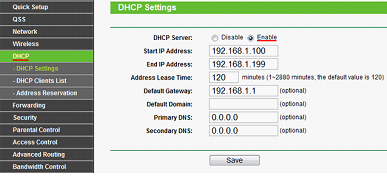
إعداد DHCP في أجهزة التوجيه TP-Link
نظرا لأن أجهزة الكمبيوتر تذهب عبر الإنترنت من خلال جهاز توجيه، ينصح كل منها بإيقاف تشغيل جدار الحماية (هذه نصيحة مفيدة). لاحظ أنه في إصدارات Windows الأخيرة، يشارك برنامج جدار الحماية المدمج.
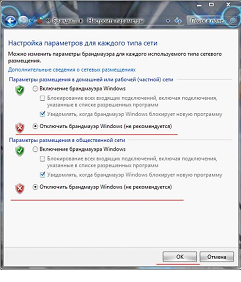
كيفية تعطيل جدار حماية ويندوز
من الضروري تعطيل البرنامج فقط، ولكن ليس خدمته.
الإعداد Routher السليم للشبكة السلكية
مشكلة متكررة للغاية من معدات الشبكة منخفضة التكلفة - موثوقية منخفضة من الجهد الظواهر والغلاف الجوي. واحدة من الطلبات المشتركة في محركات البحث - "منفذ WAN لا يعمل". يحدث هذا في كثير من الأحيان وهو مشكلة للأشخاص الذين لا يعرفون كيفية التعامل معها. ليس من الضروري تشغيله على الفور إلى المتجر وشراء جهاز توجيه جديد.
ماذا تفعل إذا كان منفذ WAN لا يعمل
قبل إنفاق أي تلاعب مع جهاز التوجيه أو إنفاق الأموال على واحدة جديدة، نحن المشكلة. أحد الخيارات المحتملة - محترق منفذ WAN.
كيف تتأكد من ذلك؟
- عند توصيل الكابل من موفر الإنترنت إلى منفذ WAN - لا يوجد إنترنت.
- إذا قمت بفتح واجهة ويب لحالة اتصال التوجيه تبدو وكأنها "الكابل غير متصل بمنفذ WAN!"
- إذا حاولت توصيل الكابل بالإنترنت مباشرة إلى الكمبيوتر وفي نفس الوقت، فستكون لديك الإنترنت، فهذا يعني أن منفذ WAN لا يعمل على جهاز التوجيه.
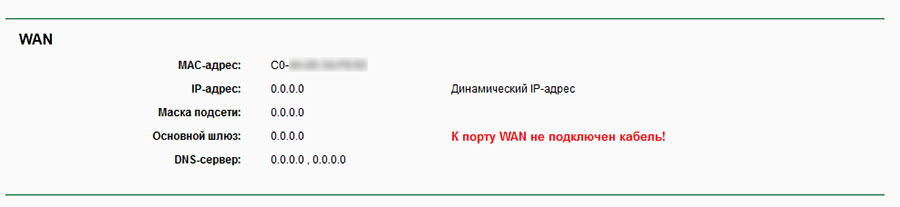
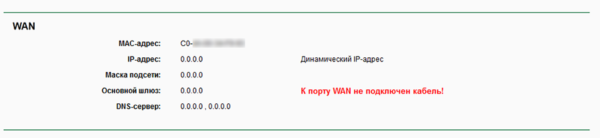
إذا كانت العناصر المدرجة تتزامن مع مشكلتك، فمن المرجح أن يعمل منفذ WAN يعمل.
ما يجب القيام به، هناك منفذ WAN أحرق
إذا كنت لا تفهم تماما ما تحتاجه المنافذ على جهاز التوجيه وأي منهم هو WAN، وما هي LAN، انظر إلى الصورة أدناه.
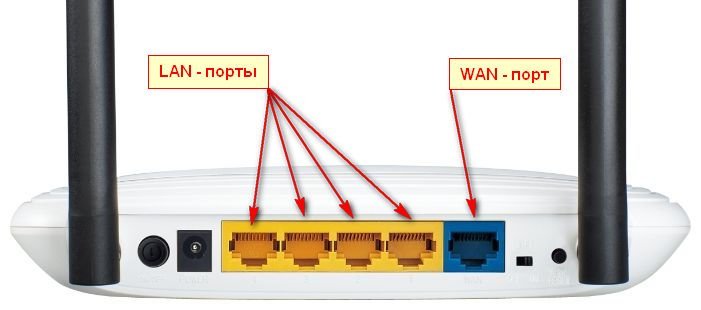
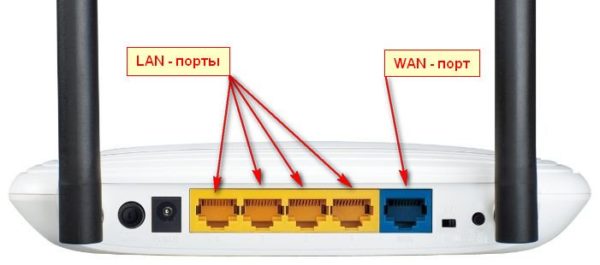
يتم تسليط الضوء على منفذ WAN باللون الأزرق، فهو في ذلك هو أن الكابل من المزود متصل. أربعة منافذ صفراء هي منافذ LAN للاتصال بشبكة مشتركة من أجهزة الكمبيوتر وأجهزة التلفزيون وغيرها من المعدات التي لا تحتوي على واجهة Wi-Fi لاستلام الإنترنت. في معظم الأحيان، لا يتم استخدام حالات LAN من الموانئ على الإطلاق، أو يتم استخدامها 1-2 منافذ. في هذه الحالة، لدينا الفرصة لاستخدام أحد المنافذ بدلا من منفذ WAN المحترق.
كيفية إعادة تعيين منفذ WAN على راوتر TP-Link WR841N
تحتاج أولا إلى الوصول إلى واجهة الويب من جهاز توجيه TP-Link WR841N.
لهذا:
- انتقل إلى المتصفح في 192.168.0.1 (أو 192.168.1.1 أو عنوان آخر قمت بتثبيته مسبقا)
- اسم المستخدم وكلمة المرور القياسية (المشار إليها على الملصق تحت جهاز التوجيه)
- إذا لم تكن قد تمكنت من إدخال أي من العناوين المذكورة أعلاه، فيمكنك إعادة تعيين إعدادات الموجه إلى المصنع. للقيام بذلك، تم تمكين جهاز التوجيه، مشبك زر إعادة الضبط (يقع بالقرب من Port Wan) واحتفظ به 7-8 ثواني، ثم قم بإصدار وانتظر إعادة تشغيل الجهاز. بعد إعادة التعيين، ستتوفر واجهة الويب من جهاز التوجيه أحد العناوين المكتوبة أعلاه.
- مرة واحدة في واجهة الويب من جهاز التوجيه، سوف أتأكد من أنه بعد إعادة تعيين المعدات إلى إعدادات المصنع، لم يظهر الإنترنت. لم يتغير شيء، وهذا يعني أننا نذهب إلى قسم "الشبكة" - "IPTV"
- تغيير الوضع مع "تلقائي" إلى "Bridge"
- تظهر القائمة المنسدلة مع اختيار منفذ ل IPTV وسيتم تحديد المنفذ الافتراضي 4 هناك.
- قم بتوصيل كبل الإنترنت بالمنفذ، الذي تم تحديده كجسر (4 - منفذ)
- انقر فوق "حفظ" وانتظر إعادة تشغيل جهاز التوجيه
بعد إعادة تشغيل الجهاز، سيبقى الاتصال "إلى منفذ WAN، الكبل غير متصل بمنفذ WAN!". بعد كل شيء، ليس لدينا حقا كبل إلى منفذ WAN، ولكن سيتم استلام جميع معلمات الشبكة من مزود الإنترنت وسيتمكن جميع الأجهزة من تلقي الإنترنت مرة أخرى.
تأمين معرفتك اكتسبت فيديو قصير، حول كيفية إعادة تعيين منفذ WAN.
يوفر جهاز التوجيه لاستخدام منفذين WAN، واحد للإنترنت، والثاني ل IPTV. في الواقع، وضع "الجسر" يكرر ببساطة منفذ WAN على منفذ LAN آخر. وبالتالي، لدينا الفرصة لاستخدام جهاز توجيه كامل مع منفذ WAN المحترق.
